メモリ不足を確認する
概要
メモリが足りなくなると、動作が重くなりパソコンが不安定になります。
メモリーが多いと処理が速くなるのではありません。不足したときに極端に遅くなってしまうのです。 メモリ不足は電車に乗りきれずに次の電車を待つようなものです。
一度に起動するプログラムが多くなるとメモリがたくさん必要になります。
大きな画像やたくさんの画像を表示するときもメモリがたくさん必要になります。
特に、メーカー製PCでは価格を安く抑えるために、初めからインストールされているアプリケーションが正常に動作するギリギリのメモリ量しか搭載していないことがあります。
以下の方法でメモリが十分足りているかご確認ください。
必要とされるメモリ容量を確認
Windows XPもVistaでも タスクマネージャ からメモリの容量を調べることができます。タスクマネージャはスタートメニューの ファイル名を指定して実行 で『 taskmgr 』と入力するか、 タスクバーの空いている箇所を右クリック してタスクマネージャを選ぶと起動することができます。
どのプログラムがどれだけメモリを消費しているのかは、タスクマネージャの プロセス タブで確認することができます。メモリやCPUの使用率は パフォーマンス タブで確認することができます。
Windows7/Windows Vistaの場合

VistaではPF使用量の表記が メモリ に変わりました。 物理メモリが100%に近づくとメモリ不足の可能性 があります。現在搭載されているメモリ量は 物理メモリの合計 で、グラフの メモリが使用量 になります。
メモリ使用量の最大値の表示はないため、常に監視をしなければメモリ不足を確認することができません。また、メモリが不足するとHDDの仮想メモリ(ページファイル)にメモリのデータを移動させてメモリに空きを確保するため、 メモリ不足な状態でもメモリ使用量が減ること があります 。物理メモリに空きがあっても、すぐに使われないデータはHDDのページファイルに移動されることがあります。
リソースモニターで詳細を確認

タスクマネージャから リソースモニター を開き、現在のメモリの状態を詳細に確認することができます。
使用中 のメモリが今使われているメモリの容量です。使用中がグラフいっぱいに広がっている場合にメモリ不足に陥っている可能性があります。
スタンバイ は頻繁にメモリに読み込まれるデータを、空き領域を活用して予め用意している容量です。これにより、よく使うファイルをすぐに開くことができるなどのメリットがあります。スタンバイがグラフいっぱいに広がっていても問題はありません。
空き は活用されていない無駄になっている容量です。Windows7をインストールした直後ではスタンバイさせるデータが不明のため大部分を空きが占めます。使い込むと次第にスタンバイが増えていきます。
大切なのは何もしていない状態ではなく必要な作業を行っているときに、スタンバイ+空きの容量が十分に残っているかです。
例えば2GB(2024MB)のメモリを使うゲーム(オンラインゲーム The Tower of AION など)の場合は、ゲームを実行する前にスタンバイ+空きの容量に2GB存在すれば問題が無いことになります。
OSが64bitでも32bitのアプリケーションの場合、1つのアプリケーションが扱えるメモリ容量は最大で2GBに制限されています。複数のファイルを開くなどで2GBを超える場合に、メモリに十分な空きがあっても動作が重くなることがあるのはこの理由によるものです。複数のプログラムを同時に実行するようなアプリケーションの場合は合計で2GBを超える場合もあります。

空きが無くても、メモリに読み込むデータがスタンバイに存在する場合はスタンバイの一部が使用中に変更されるだけです。スタンバイにデータが存在せず新たに読み込む場合は、今使われていないスタンバイを破棄して読み込まれます。そのため、空きが無くてもスタンバイが占ている分には問題ありません。
Windows XPの場合
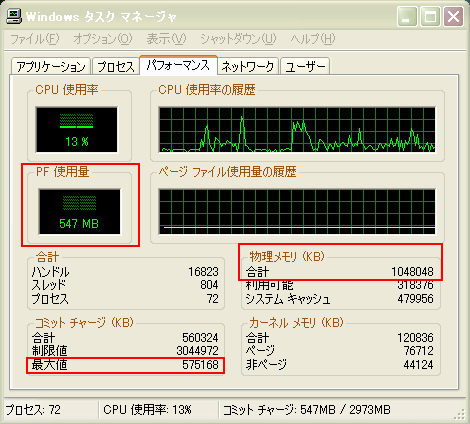
PF使用量 は現在使われているメモリの量です。この値はプログラムの起動や終了で変動します。
物理メモリ (KB)は現在搭載されているメモリ量です。1024で割るとMBが算出できます。Windowsで使用できる量のため若干実際の搭載量より少なく表示されます。1GBなら約1024MB(約1,048,000KB)になります。
コミットチャージの最大値 はWindowsを起動してから、一番メモリを使用したときの値です。 この値が物理メモリの合計を超えるとメモリ不足 を意味します。
判断できない場合の目安
Windows XP は最低1GB、一般的な使い方では2GBあるとメモリ不足の影響はほとんどありません。メモリ使用量が大きいことが分かっている場合は、今はメモリの価格がかなり安くなっていますので4GB搭載してしまいましょう。
Windows Vista/Windows7 32bit ではWindows XPに1GB上乗せします。最低2GBあればWindowsの動作には問題は少なく、インターネットの受信や送信などちょっとした使い方なら2GBでも足りてしまいます。ゲームや大きな画像やたくさんの画像を扱うような場合は4GB搭載が安心です。
OSが32bitでは4GB以上搭載しても約3.3GB程度しかメモリが使えません。 拡張カードを多く搭載するなどで使用できるメインメモリ容量が3GBを下回ってしまうこともあります。LGA1156のシステムではメモリーが3枚組なため1GBを3枚の3GBといった構成が可能です。2枚組の場合は無駄が出てしまいますが2GBと3GBの容量の差による影響は起こりやすいため、2GBを2枚で3GBとして使うことをおすすめします。
Windows7 64bit ではWindows Vista以上にメモリが有効活用されるので、最近のPCではDDR3メモリが安くなった今は1枚4GBのセットがおすすめです。8GBあれば同時に複数のプログラムを起動したままにしても十分で、16GBあればメモリ使用量がとても大きなアプリやゲームを同時に起動しても余裕があります。DDR2メモリーはほとんど生産されていないためDDR3メモリーより価格が高くなっており、2GBを2枚の4GBや4枚の8GBがおすすめです。
AtomCPU搭載ネットブックでは1GBしかメモリを搭載できない場合があります。これはネットブックの制限によるものです。その他のPCでも全体で最大2GBや1本1GBまでやメモリチップが片面実装のものなど、使用できるメモリが制限されている場合がありますので、パソコンのマニュアルでご確認ください。
デスクトップの LGA2011 のシステムでは、8枚のメモリソケットが用意されていても両面実装は4枚までに制限される場合があります。4枚接続と8枚接続の性能は同じであるため、片面で2GBの8枚よりも両面で4GBの4枚を搭載するのがおすすめです。
- メインメモリーの基本
- 搭載できるメモリーの最大容量、メモリーの数、メモリーの種類について。どれを選んだらよいのかの基本。